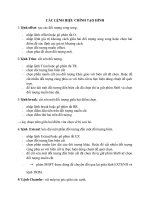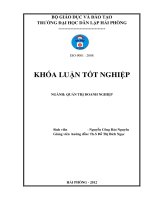Các lệnh hiệu chỉnh và biến hình
Bạn đang xem bản rút gọn của tài liệu. Xem và tải ngay bản đầy đủ của tài liệu tại đây (108.61 KB, 6 trang )
Chơng 3. các lệnh hiệu chỉnh và biến hình
(Modify Toolbar)
3.1. Huỷ và phục hồi đối tợng
Lệnh Undo (U hoặc Ctrl + Z) dùng để huỷ bỏ lần lợt cáclệnh vừa thực hiện
trớc đó
Lệnh Redo (Ctrl + Y): Sử dụng lệnh Redo sau khi đ dùng lệnh U hay Undo
để không thực hiện U hay Undo nữa.
3.2. Chọn đối tợng để hiệu chỉnh
Khi thực hiện các lệnh hiệu chỉnh hoặc biến đổi hình học tại dòng nhắc
Select objects: ta chọn các đối tợng hiệu chỉnh theo các phơng pháp
sau:
- Nhập lệnh sau đó chọn đối tợng.
- Chọn đối tợng trớc sau đó nhập lệnh hiệu chỉnh.
a). Pickbox Sử dụng ô chọn, mỗi lần ta chỉ chọn đợc một đối tọng
Muốn bỏ lựa chọn ta gõ Remove (hoặc gõ R), sau đó chọn đối tợng cần bỏ
lựa chọn hoặc ta có thể ấn giữ phím Shift sau đó chọn đối tợng cần bỏ lựa
chọn.
b). Auto
Tại dòng nhắc Select objects: ta chọn 2 điểm để xác định khung cửa sổ.
Điểm đầu tiên bên trái , điểm thứ 2 bên phải thì chỉ những đối tợng nằm
trong khung cửa sổ mới đợc chọn (tơng tự phơng pháp Window). Nếu
chọn điểm đầu tiên bên phải và điểm thứ 2 bên trái thì những đối tợng nào
Undo Redo
nằm trong và giao với khung cửa sổ sẽ đợc chọn (tơng tự Crossing
Window)
c). Window (W)
d). Crossing Window (C)
e). All. Chọn tất cả các đối tợng có trong bản vẽ.
3.3. Tạo các đối tợng song song (Lệnh Offset)
Menu bar
Nhp lnh
Toolbars
Modify/Offset
Offset hoc O
Modify
Lệnh Offset dùng để tạo các đối tợng mới song song theo hớng vuông góc
với đối tợng đợc chọn. Đối tợng đợc chọn có thể là Line, Circle, Arc,
Pline ......
Command: O
- Specify offset distance or
[Through] :
- Select object to offset or <exit>:
- Specify point on side to offset:
- Select object to offset or <exit>
- Nhập khoảng cách giữa hai đối
tợng //
- Chọn đối tợng cần tạo //
- Chọn điểm bất kì về phía cần tạo
đối tợng //
- Tiếp tục chọn đối tợng cần tạo //
hoặc nhấn phím ENTER để kết thúc
lệnh
- Specify offset distance or
[Through] : T
- Select object to offset or <exit>:
- Specify through point:
- Select object to offset or <exit>
- Nếu tại dòng nhắc này ta nhập T
- Chọn đối tợng cần tạo //
- Truy bắt điểm mà đối tợng mới
đợc tạo đi qua
- Tiếp tục chọn đối tợng cần tạo //
hoặc nhấn phím ENTER để kết thúc
lệnh
3.4. Xén một phần đối tợng giữa hai điểm chọn Break (BR)
Menu bar
Nhp lnh
Toolbars
Modify/Break
Break hoc BR
Modify
Lệnh Break cho phép ta xén một phần của đối tợng Arc, Line,
Circle, ....Đoạn đợc xén giới hạn bởi hai điểmma ta chọn. Nếu ta xén
một phần của đờng tròn thì đoạn đợc xén nằm ngợc chiều kim đồng
hồvà bắt đầu từ điểm chọn thứ nhất.
Có 4 phơng pháp khi thực hiện lệnh Break
a. Chọn hai điểm.
Command: br
- Select objects:
- Specify second break point or
[Firrst Point]:
- Chọn đối tợng mà ta muốn xén và
điểm trên
đối tợng này là điểm đầu tiên của
đoạn cần xén.
- Chọn điểm cuối của đoạn cần xén
b. Chọn đối tợng và hai điểm.
Command: br
- Select objects:
- Specify second break point or
[Firrst Point]: F
- Specify first break point
- Specify second break point
- Chọn đối tợng mà ta muốn xén
- Tại dòng nhắc thứ 2 ta chọn F
- Chọn điểm đầu tiên đoạn cần xén
- Chọn điểm cuối đoạn cần xén.
c. Chọn một điểm.
Command: br
- Select objects:
- Specify second break point or
[Firrst Point]: @
- Chọn đối tợng mà ta muốn xén
tại điểm cần tách đối tợng.
- Tại dòng nhắc này ta gõ @ sau
đó nhấn phím ENTER
d. Chọn đối tợng và một điểm.
Phơng pháp này để tách 1 đối tợng thành hai đối tợng độc lập
tại vị trí xác định. Phơng pháp này có chức năng tơng tự phơng pháp c)
Command: br
- Select objects:
- Specify second break point or
[Firrst Point]: F
- Specify first break point
- Specify second break point : @
- Chọn đối tợng để tách thành 2 đối
tợng.
- Tại dòng nhắc này ta chọn F
- Chọn điểm cần tách bằng các
phơng thức truy bắt điểm và điểm
này là điểm cần tách hai đối tợng.
- Tại dòng nhắc này ta gõ @ sau đó
nhấn
phím ENTER
3.5. Kéo dài đối tợng đến đối tợng biên Extend (ex)
Menu bar
Nhp lnh
Toolbars
Modify/Extend
Extend hoc EX
Modify
Command: ex
- Select objects:
- Select objects:
- Select object to extend or shift-
select to trim or
[Project/Edge/Undo]:
* Nếu gõ E tại dòng nhắc trên dùng
để kéo dài một đoạn thẳng đến một
đoạn thẳng không giao với nó.
* Nếu gõ U tại dòng nhắc trên dùng
để huỷ bỏ thao tác vừa thực hiện.
- Chọn đối tợng chặn
- Tiếp tục chọn hoặc nhấn
ENTER để kết thúc việc lựa chọn.
- Chọn đối tợng cần kéo dài hoặc
nhấn
ENTER để kết thúc lệnh.
3.6. Lệnh thay đổi chiều dài đối tợng.
Menu bar
Nhp lnh
Toolbars
Modify/Lengthen
Lengthen hoc LEN
Modify
Command: len
- Select objects or [DElta/
Percent/ Total / DYnamic]:
* Nếu ta gõ tham số DE
* Nếu ta gõ tham số Percent
*Nếu ta gõ tham số Total
* Nếu ta gõ tham số Dynamic
- Chọn đối tợng chặn
- Tiếp tục chọn hoặc nhấn
ENTER để kết thúc việc lựa chọn.
- Chọn đối tợng cần kéo dài hoặc
nhấn
ENTER để kết thúc lệnh.
- Thay đổi chiều dài đối tợng bằng
cách
nhập vào khoảng tăng. Giá trị
khoảng tăng
âm thì làm giảm kích
thớc giá trị khoảng
tăng dơng làm
tăng kích thớc
- Thay đổi chiều dài đối tợng theo
% so với tổng chiều dài đối tợng
đợc chọn
- Thay đổi tổng chiều dài đối tợng
theo giá trị mới nhập vào
- Thay đổi chiều dài động đối tợng
3.7. Lệnh vát mép các cạnh Chamfer (cha)
Menu bar
Nhp lnh
Toolbars
Modify/Chamfer
Chamfer hoc Cha
Modify
Command: cha
- Select first line or [Polyline / Distance / Angle / Trim / Method /
mUltiple]:
Chọn tham số D (Distance):
Dùng để nhập 2 khoảng cách cần vát mép.
Chọn tham số A (Angle): Cho phép nhập khoảng cách thứ nhất và góc của
đờng vát méphợp với đờng thứ nhất.
Chọn tham số T (Trim):
Cho phép cắt bỏ hoặc không cắt bỏ góc bị
vát mép
Chọn tham số U (mUntiple): Khi chọn tham số này thì dòng nhắc chọn đối
tợng sẽ xuất hiện lại mỗi khi kết thúc chọn cặp đối tợng là đờng thẳng. ( có
nghĩa
chọn đợc nhiều lần trong trờng hợp cần vát
mép cho nhiều đối tợng)
Chọn tham số P (Polyline): Vát mép tại tất cả các đỉnh của Polyline
3.8. Lệnh vẽ nối tiếp 2 đối tợng bởi cung tròn Fillet (F)
Menu bar
Nhp lnh
Toolbars
Modify/Fillet
Fillet hoc F
Modify